Basculer entre les haut-parleurs et les écouteurs en 1 clic
N'est-ce pas toujours les plus petites choses qui créent les plus grandes irritations? Des choses comme un robinet qui coule, une marche d'escalier qui grince ou Windows vous obligeant à envoyer votre souris à travers un dédale de menus juste pour changer sortie audio entre les haut-parleurs et le casque! Les développeurs de Windows ne sont-ils pas assez intelligents pour proposer un interrupteur à bascule entre les deux sorties? Apparemment non. Mais heureusement pour nous, Dustin Wyatt l'est.
Wyatt est le créateur de Soundswitch, un programme simple et gratuit qui vous permet de passer d'une sortie audio à une autre en appuyant sur une touche de raccourci ou en cliquant sur une icône de la barre d'état.
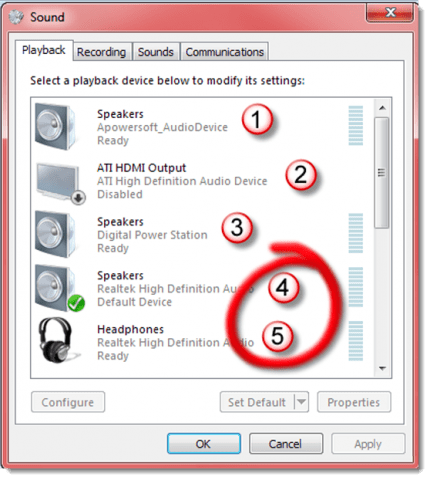
Comptez vos appareils audio de haut en bas. Notez mentalement les numéros des deux que vous souhaitez contrôler avec un commutateur logiciel. (Ne dessinez pas vraiment de cercles rouges sur votre moniteur.)
Téléchargez Soundswitch sur http: //blog.contriving.net / wp-content / uploads / 2009/05 / soundswitch_v2.03.zip et décompressez le fichier dans le répertoire de votre choix. C'est tout ce qu'il y a à installer, sauf pour entrer dans un fichier config.ini avec un éditeur de texte pour apporter quelques modifications. La première consiste à indiquer à Soundswitch les périphériques audio entre lesquels vous souhaitez basculer.
Mais cliquez d'abord sur le haut-parleur dans Windowsbarre d'état système et cliquez sur pour ouvrir la boîte de dialogue des périphériques de lecture. Cliquez avec le bouton droit sur l'un des périphériques répertoriés et assurez-vous que "Afficher les périphériques désactivés" et "Afficher les périphériques déconnectés" sont cochés.
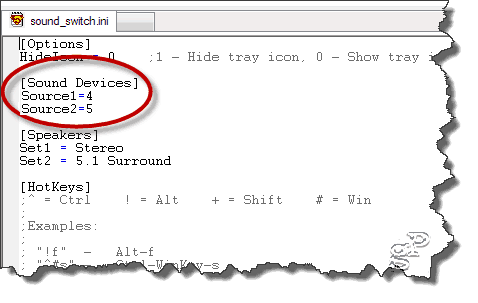
Modifiez un fichier .ini pour informer le programme des périphériques à contrôler.
Fermez la boîte contenant ces deux options encliquant à l'extérieur. Maintenant, comptez vos périphériques de sortie, y compris ceux qui sont désactivés et déconnectés, et souvenez-vous des numéros des deux que vous souhaitez pouvoir basculer. Dans l'exemple ici, j'ai besoin de contrôler un ensemble d'enceintes en position 4 et le casque en 5.
Soundswitch fonctionne avec Vista et Windows 7. Il existe une ancienne version pour XP.










laissez un commentaire